Come creare attributi predefiniti in WooCommerce
Pubblicato: 2020-05-27Oggi ti mostreremo come creare attributi di prodotto predefiniti in WooCommerce con un plug-in, manualmente dalla dashboard di WooCommerce e in modo programmatico tramite PHP . Questo di solito viene trascurato, ma può avere un enorme impatto sui tassi di conversione dei tuoi prodotti variabili.
Quali sono gli attributi di WooCommerce?
WooCommerce ti consente di aggiungere informazioni ai tuoi prodotti tramite attributi. Puoi applicare questi attributi a qualsiasi prodotto nuovo o esistente. Ad esempio, gli attributi comuni sono le taglie e i colori per gli articoli di abbigliamento, il sistema operativo per i telefoni cellulari e così via. Questi attributi sono globali, il che significa che invece di impostare un attributo taglia e colore per ogni nuovo prodotto, ad esempio, crei attributi Taglia e Colore predefiniti e li applichi ai diversi prodotti. In WooCommerce, gli attributi sono molto importanti per:
- Filtra prodotti : gli utenti possono filtrare i prodotti in base a un attributo specifico. Ad esempio, jeans di taglia media.
- Crea prodotti variabili : per creare variazioni di un prodotto, devi prima definire gli attributi per esso. Una volta che hai gli attributi, puoi usarli per creare le diverse varianti del prodotto. Quindi, se vendi jeans, ad esempio, significa che non puoi creare variazioni di taglia dei jeans se non hai creato l'attributo taglia per loro.
Ora, capiamo meglio perché gli attributi predefiniti sono così importanti per ogni negozio WooCommerce.
Perché creare attributi di prodotto predefiniti?
Una delle prime cose che abbiamo imparato quando abbiamo avviato il nostro negozio online è stata l'importanza di creare attributi di prodotto predefiniti. All'inizio, i nostri tassi di conversione non erano molto buoni e molti dei nostri utenti ci dicevano che il pulsante Aggiungi al carrello era disabilitato.
Tuttavia, ogni volta che abbiamo controllato che tutto funzionasse bene. La parte peggiore è che stavamo perdendo molte vendite perché molti di quegli acquirenti non sarebbero mai tornati nel nostro negozio. Perché dovrebbero se non potevano comprare? Ci è voluto del tempo per capire che il problema era che non avevamo impostato gli attributi di prodotto predefiniti in WooCommerce.
Variazioni del prodotto e attributi predefiniti
Come probabilmente saprai, ci sono 4 tipi di prodotti in WooCommerce: semplici, variabili, raggruppati ed esterni/affiliati. Oggi ci concentreremo sui prodotti variabili e sui loro attributi predefiniti. Quando crei variazioni di prodotto in WooCommerce, dovresti creare la combinazione predefinita di tali attributi. In caso contrario, il pulsante Aggiungi al carrello sulla pagina del prodotto apparirà come disabilitato fino a quando gli utenti non selezionano la combinazione di attributi desiderati.
Il problema è che molti di loro vedono semplicemente che il pulsante è bloccato, pensano che la pagina non funzioni e se ne vanno. Ecco perché se hai prodotti variabili nel tuo negozio WooCommerce, è necessario creare attributi di prodotto predefiniti .
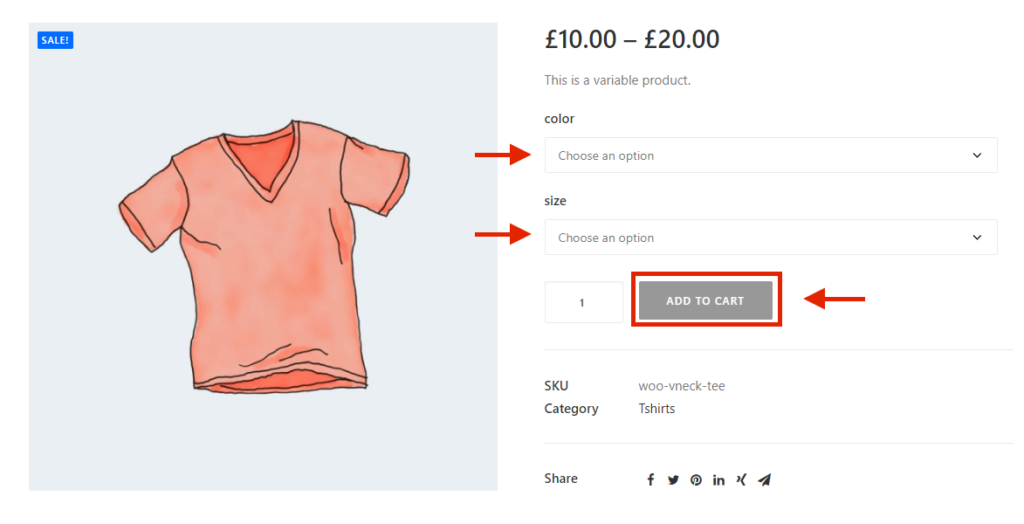
Come creare attributi di prodotto predefiniti in WooCommerce?
Esistono tre modi per creare attributi di prodotto predefiniti in WooCommerce :
- Con un plug-in
- Manualmente tramite l'amministratore di WooCommerce
- A livello di programmazione tramite PHP
Se non sei uno sviluppatore, il modo più semplice è utilizzare un plugin. Con lo script PHP, invece, puoi fare la stessa cosa con un po' di codice senza installare nulla. È importante notare che puoi ottenere lo stesso risultato con entrambi i metodi, quindi scegli quello migliore per te a seconda delle tue abilità.
1) Crea attributi di prodotto predefiniti di WooCommerce con un plug-in
Il modo più semplice è utilizzare un plug-in per impostare gli attributi di prodotto predefiniti. Per questa guida, utilizzeremo il pagamento diretto per WooCommerce. È un plugin freemium che ha una versione gratuita con funzionalità di base e 3 piani premium. Questo strumento ha migliaia di installazioni attive ed è uno dei migliori sul mercato.
1. La prima cosa che devi fare è installare e attivare il plugin. Quindi, vai alla dashboard di WordPress> Plugin> Aggiungi nuovo . Quindi, cerca Direct Checkout per WooCommerce , fai clic su Installa ora e, al termine del processo di installazione, fai clic su Attiva. In alternativa, puoi controllare questa pagina e scegliere la versione gratuita o uno dei piani premium.
2. Quindi, vai alla sezione WooCommerce sulla barra laterale e fai clic sull'opzione Pagamento diretto. 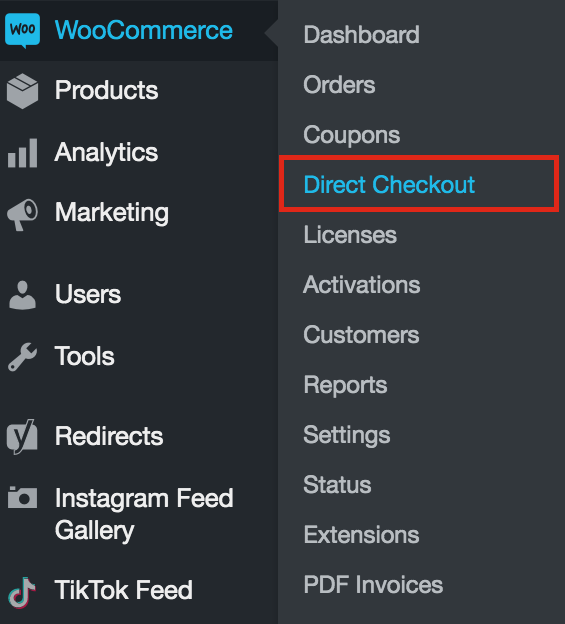
3. Vai alla sezione Prodotti e abilita l'ultima opzione Aggiungi attributi predefiniti nei prodotti variabili . Ricordarsi di salvare le modifiche. 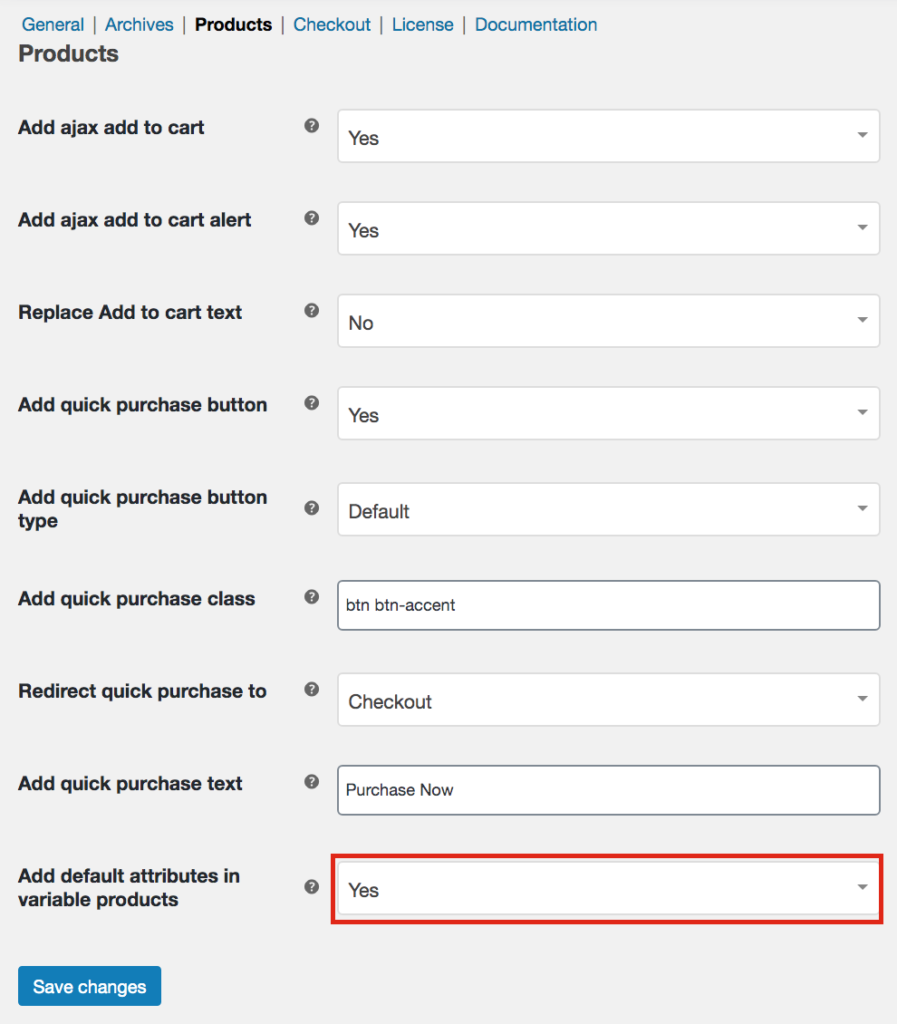
Questo è tutto! Hai creato attributi di prodotto predefiniti con Direct Checkout per WooCommerce ! Ora, il primo attributo di ogni prodotto verrà selezionato per impostazione predefinita e questo verrà applicato a tutti i tuoi prodotti variabili. Pertanto, se si desidera modificare gli attributi predefiniti, è necessario modificare l'ordine degli attributi e posizionare prima l'attributo che si desidera impostare come predefinito.
2) Manualmente tramite l'amministratore di WooCommerce
Puoi anche creare attributi di prodotto predefiniti manualmente tramite la dashboard di WooCommerce. Questo metodo è semplice e veloce, ma può richiedere molto tempo se hai molti prodotti. Se questo è il tuo caso, ti consigliamo di utilizzare il plug-in Direct Checkout o lo script PHP descritto nella sezione 3.
- Per impostare manualmente gli attributi predefiniti, prima nella dashboard di WooCommerce vai su Prodotti e quindi fai clic sul prodotto variabile.
- Quindi, seleziona Prodotto variabile dal menu a discesa Dati prodotto .
- Successivamente, in Variazioni , devi selezionare i Valori del modulo predefiniti . Questi sono gli attributi che verranno selezionati per impostazione predefinita per quel prodotto.
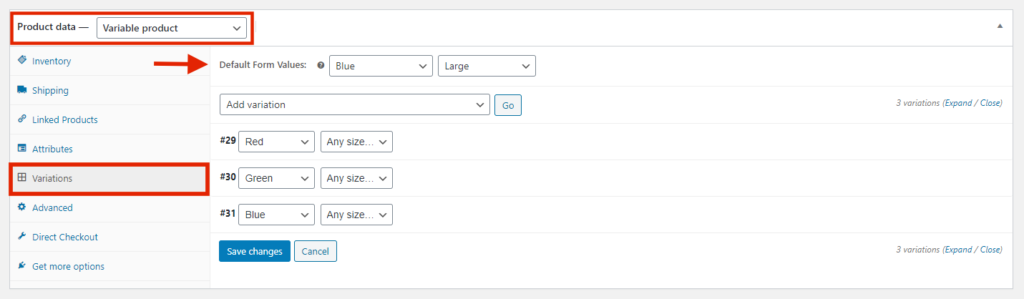

Questo è tutto! Hai creato manualmente gli attributi di prodotto predefiniti ! Ora, quando un acquirente visita la pagina del prodotto variabile, mostrerà gli attributi che hai selezionato per impostazione predefinita e il pulsante Aggiungi al carrello sarà abilitato.
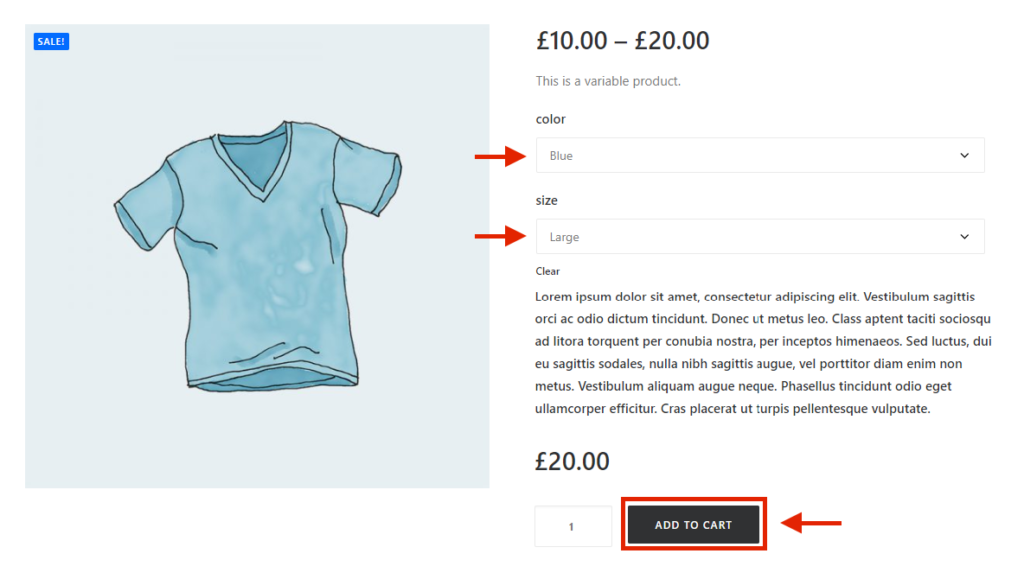
Tieni presente che devi impostare gli attributi predefiniti per ogni prodotto variabile che hai. Ecco perché se hai molti prodotti, ti consigliamo di utilizzare il plug-in Direct Checkout o lo script PHP che descriveremo di seguito.
3) Crea prodotti predefiniti in modo programmatico (PHP)
Se non vuoi installare alcun plug-in sul tuo sito e hai alcune capacità di programmazione, puoi creare attributi di prodotto predefiniti di WooCommerce in modo programmatico con un po' di PHP.
SUGGERIMENTO: crea un tema figlio
Prima di iniziare, ti consigliamo di creare un tema figlio . Se non ne hai uno, installa semplicemente qualsiasi plug-in che ti piace o codificalo tu stesso. Per ulteriori informazioni su come creare un tema figlio, consulta la nostra guida dettagliata. Questo è importante perché se modifichi i file del tema principale, la prossima volta che aggiorni il tema perderai tutte le personalizzazioni. Tuttavia, se modifichi il tema figlio, le modifiche non verranno sovrascritte dalla nuova versione del tema.
Ora che hai installato il tema figlio, entriamoci.
Script PHP
Per impostare la variazione predefinita in modo programmatico in WooCommerce, dovrai modificare il file functions.php . Vai semplicemente su wp-content/yourtheme/functions.php sul tuo tema figlio. Qui ti mostreremo il codice completo e poi spiegheremo le sue parti principali. Quindi lo script PHP completo per creare gli attributi di prodotto predefiniti di WooCommerce in modo programmatico è il seguente:
add_action('woocommerce_before_single_product_summary', 'quadlayers_product_default_attributes');
funzione quadlayers_product_default_attributes() {
prodotto $ globale;
if (!count($default_attributes = get_post_meta($product->get_id(), '_default_attributes'))) {
$nuovi_predefiniti = array();
$attributi_prodotto = $prodotto->attributi_ottenibili();
if (count($attributi_prodotto)) {
foreach ($attributi_prodotto come $chiave => $attributi) {
$valori = esplode(',', $prodotto->get_attributo($chiave));
if (isset($values[0]) && !isset($default_attributes[$key])) {
$new_defaults[$chiave] = sanitize_key($valori[0]);
}
}
update_post_meta($product->get_id(), '_default_attributes', $new_defaults);
}
}
}
Ora, analizziamolo.
L'uncino
Usiamo il gancio woocommerce_before_single_product_summary . Questo hook di azione verrà eseguito prima che la pagina venga caricata, quindi ti consente di aggiungere un po' di logica prima che l'utente la veda.
add_action('woocommerce_before_single_product_summary', 'quadlayers_update_product_default_attributes');Controlla gli attributi predefiniti
Quindi, controlliamo se i meta_default_attributes esistono in modo da non eseguire lo script due volte.
if (!count($default_attributes = get_post_meta($product->get_id(), '_default_attributes'))) {
$nuovi_predefiniti = array();Attributi
Successivamente, otteniamo l'intera matrice di attributi
$attributi_prodotto = $prodotto->attributi_ottenibili();
if (count($attributi_prodotto)) {E poi iteriamo su quella matrice di attributi.
foreach ($attributi_prodotto come $chiave => $attributi) {
$valori = esplode(',', $prodotto->get_attributo($chiave));Otteniamo il primo valore di ogni attributo.
if (isset($values[0]) && !isset($default_attributes[$key])) {Se l'attributo non ha un valore, lo script aggiungerà il primo valore delle opzioni disponibili in $new_defaults.
$new_defaults[$chiave] = sanitize_key($valori[0]);
}
}Quindi, salva $new_defaults nei meta_default_attributes. Questo verrà controllato in modo da non eseguire lo script due volte.
update_post_meta($product->get_id(), '_default_attributes', $new_defaults);
}
}
}
Conclusione
Tutto sommato, la mancata impostazione degli attributi predefiniti per i prodotti variabili può influire sui tassi di conversione e farti perdere molte vendite. Il pulsante Aggiungi al carrello apparirà come disabilitato, quindi gli utenti potrebbero pensare di non poter acquistare e andarsene.
La buona notizia è che l'aggiunta di attributi predefiniti è un compito facile. Se non hai competenze di programmazione, puoi utilizzare Direct Checkout per WooCommerce e aggiungere gli attributi di prodotto predefiniti con un paio di clic. Inoltre, se non hai molti prodotti, puoi farlo manualmente tramite la dashboard di WooCommerce. D'altra parte, se preferisci farlo a livello di codice, puoi impostare gli attributi predefiniti con un po' di codifica.
Se desideri maggiori informazioni su come migliorare il tuo sito WooCommerce in modo programmatico, puoi dare un'occhiata alle nostre guide su come aggiungere al carrello la funzione e implementare AJAX aggiungi al carrello sul tuo sito.
Quale di questi metodi utilizzerai? Facci sapere i tuoi pensieri nella sezione commenti qui sotto!
